Přehled obrazovky webové aplikace
Připojením tabletu nebo počítače můžete jednotku posouvat/naklápět, zoomovat, zaznamenávat, přehrávat záznam videa a nakonfigurovat jednotku z webového prohlížeče (dále jen „webová aplikace“).
- Podrobnosti o spouštění webové aplikace viz kapitola „Přístup k webové aplikaci z webového prohlížeče“.
Poznámka
- Webová aplikace nepodporuje výstup zvuku kamery.
Když se spustí webová aplikace, zobrazí se následující obrazovka živého provozu.
Obrazovka živého provozu
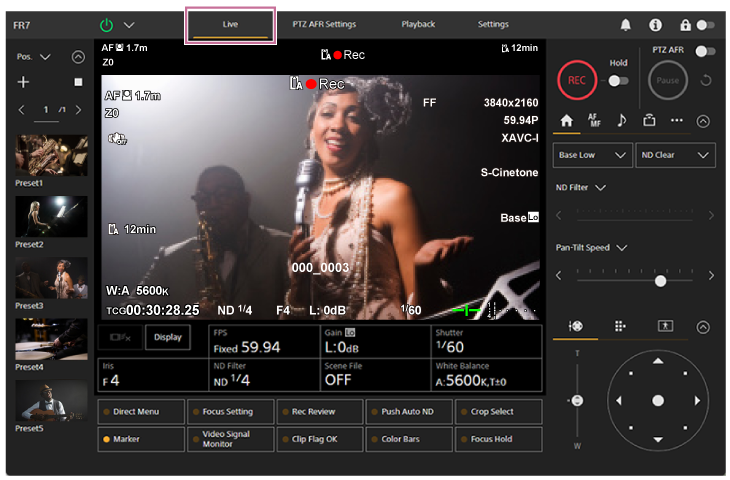
- Podrobné informace o obrazovce živého provozu viz „Struktura obrazovky živého provozu“.
Tlačítka a ikony společné pro obrazovku živého provozu a obrazovku přehrávání jsou zobrazeny v horní části obrazovky.

- Podrobné informace o společné oblasti obrazovek viz „Struktura společné oblasti obrazovek“.
Mezi obrazovkami můžete přepínat stisknutím karet přepínání obrazovek ve společné oblasti.

Obrazovka nastavení PTZ AFR
Tato obrazovka se používá ke konfiguraci a změnám počátečních nastavení automatického seřízení obrazu PTZ.
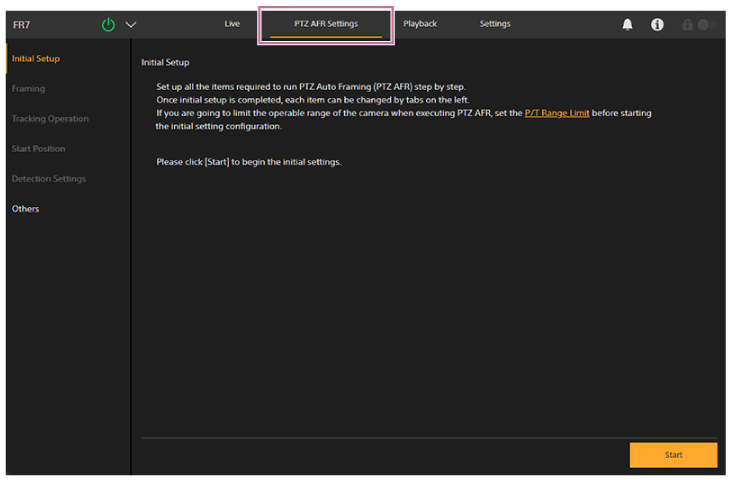
- Podrobnosti o konfiguraci jsou uvedeny v části „Struktura obrazovky nastavení PTZ AFR“ a v části „Konfigurace počátečního nastavení seřízení obrazu PTZ“.
Obrazovka přehrávání
Stisknutím karty [Playback] zobrazte obrazovku přehrávání.
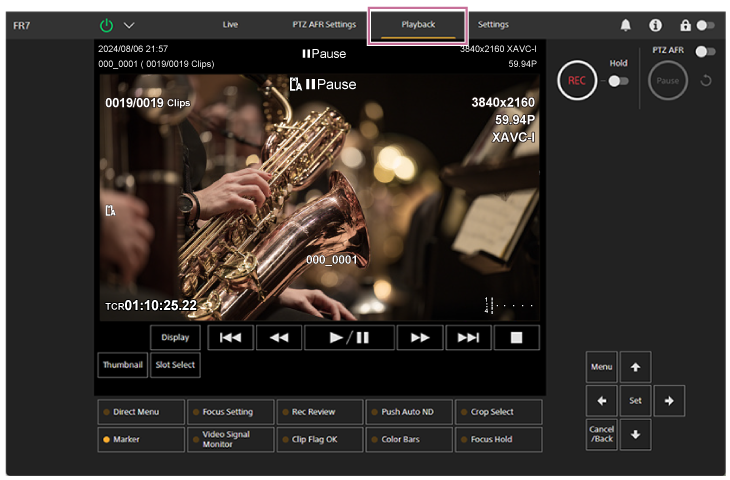
- Podrobné informace o obrazovce přehrávání viz „Struktura obrazovky přehrávání“.
Obrazovka nastavení
Stisknutím karty [Settings] zobrazte obrazovku nastavení (dále jen webová nabídka).
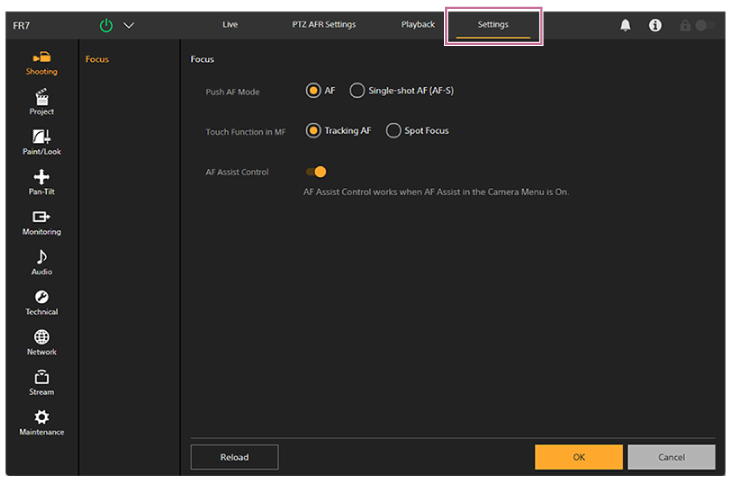
Poznámka
- Ve webové nabídce se nastavení nepoužijí, dokud nestisknete tlačítko [OK]. Pokud změníte nastavení na stránce, která má k dispozici tlačítko [OK], nezapomeňte stisknout tlačítko [OK].
- Podrobné informace o obrazovce nastavení viz „Struktura obrazovky nastavení“.
- V tomto průvodci nápovědou se obrazovka nastavení webové aplikace nazývá webová nabídka.